파이어폭스에 익숙해 지면 CMD+K (윈도우는 Ctrl+K)로 주소 박스 옆의 검색 상자를 활성화 한 후 검색어를 입력하여 검색을 하는 것이 버릇처럼 됩니다.
하지만, 맥에서의 사파리에는 검색 상자로 바로 접근하는 단축키가 없어 불편하더군요. 대안으로 CMD+L을 눌러 주소상자를 활성화 한 후 tab키를 눌러 검색 상자에 검색어를 입력하는 방법을 써 왔었는데, 아무래도 파이어폭스에 익숙해져 있다 보니 tab키를 한 번 더 눌러야 한다는 사실이 왠지 모르게 낭비처럼 느껴집디다. 그래서, 맥 사파리에서 CMD+K 단축키로 검색 상자에 바로 접근하는 방법을 찾아 보았더니 역시나 방법이 있더군요.
- 먼저 사과 아이콘 > System Preferences > Keyboard (& Mouse) > Keyboard shortcuts 순으로 클릭하여 키보드 설정 창을 연 후
- + 버튼을 클릭
- All Applications 드롭다운 버튼을 클릭한 후 Safari 선택
- Menu Title 에 Google Search… 를 입력
- Keyboard Shortcut 상자의 빈곳을 마우스 클릭한 후 키보드에서 CMD 와 k 를 누른다.
- 마지막으로 Add 버튼을 클릭하면 끝.
위의 설정으로 이제 맥 사파리에서도 CMD+K 단축키로 검색상자에 바로 검색어를 입력할 수 있게 됩니다. 만약, CMD+K 가 먹지 않는다면 사파리를 CMD+Q로 사파리를 닫았다가 다시 시작해 주면 될 것입니다.
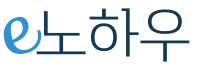
cmd + 옵션키 + f
키 누르면 되더라구요……맞나요?????
유용한 정보 감사합니다.
와우.. 불편하던 것이 단방에 해결되었습니다.
감사합니다.